SMA Replacement of SMA Devices in Systems with SMA Manual del usuario
Página 21
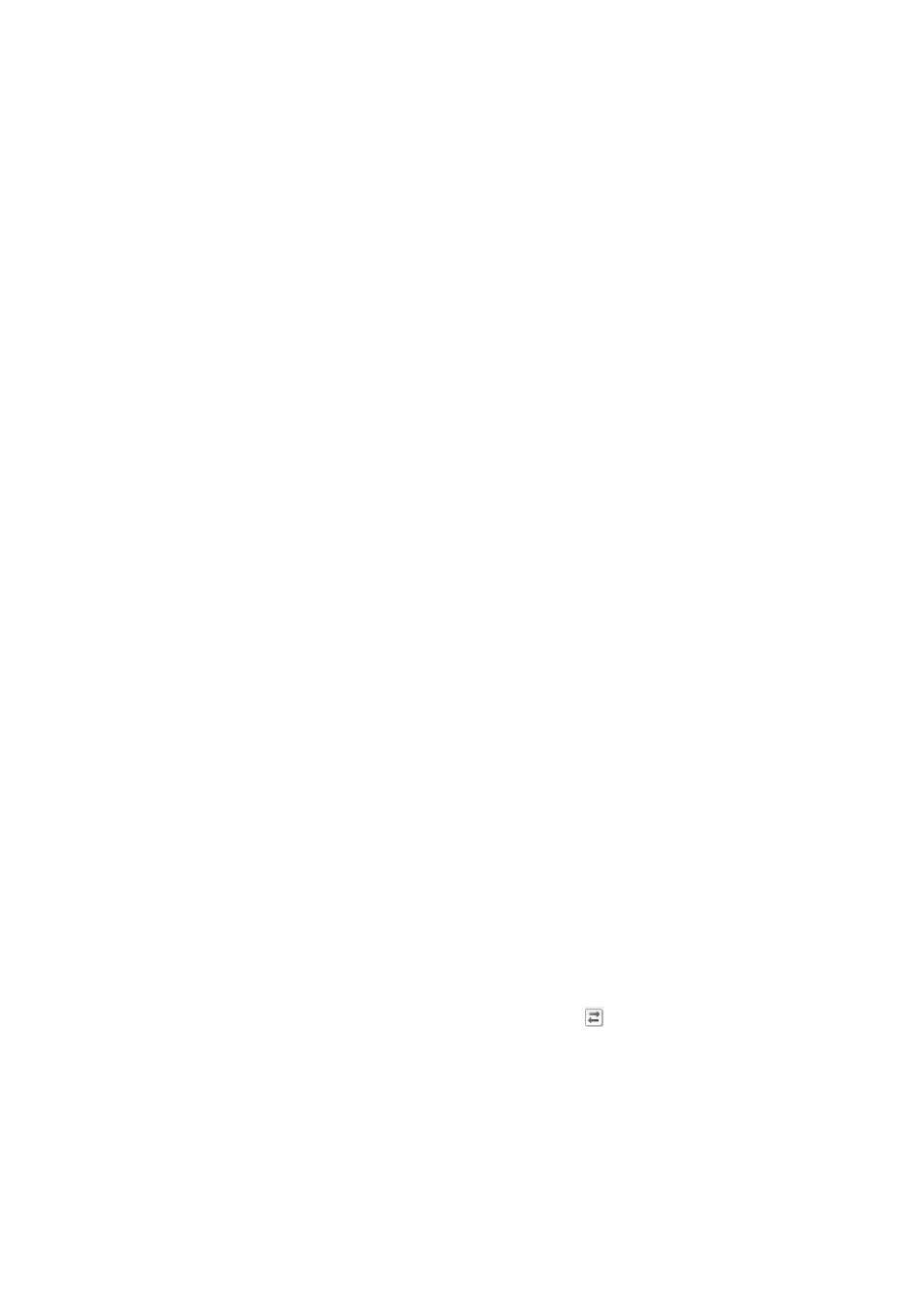
SMA Solar Technology AG
9 Planta con Sunny WebBox con BLUETOOTH
Instrucciones de instalación
Geraeteaustausch-IA-es-20
21
• Acceda a la interfaz de usuario de la Sunny WebBox con BLUETOOTH.
• Seleccione la Sunny WebBox con BLUETOOTH en la estructura de la planta.
• Seleccione Ajustes > Sunny Portal > [Modificar].
• En el área Ajustes básicos seleccione en la lista desplegable Frecuencia de carga la entrada
cada 15 minutos.
• Seleccione [Guardar]. Tenga en cuenta que el proceso de almacenamiento puede durar varios minutos.
• Seleccione [Salir] en la barra de herramientas y espere 20 minutos. De este modo se asegura de que la
transferencia de datos entre la Sunny WebBox con BLUETOOTH y el Sunny Portal ha terminado.
2. Ponga fuera de funcionamiento la Sunny WebBox con BLUETOOTH que desea sustituir (consulte las instrucciones
de instalación de la Sunny WebBox con BLUETOOTH).
3. Inicie Sunny WebBox Assistant en el ordenador y conecte la Sunny WebBox con BLUETOOTH (consulte la ayuda
de Sunny WebBox Assistant o las instrucciones breves para la puesta en marcha de la Sunny WebBox con
BLUETOOTH).
4. Seleccione [Siguiente].
☑ Arranca la búsqueda Sunny WebBox. Se muestra la nueva Sunny WebBox con BLUETOOTH.
5. Seleccione la nueva Sunny WebBox con BLUETOOTH y [Configurar WebBox].
6. Inicie sesión con el grupo de usuarios Instalador y la contraseña correspondiente.
7. Seleccione [Siguiente].
8. Active la opción Sustituir Sunny WebBox.
9. Seleccione [Siguiente] y siga las indicaciones del Sunny WebBox Assistant.
10. Determine la identificación de la planta Sunny Portal existente de la Sunny WebBox con BLUETOOTH:
• Inicie sesión en Sunny Portal y abra la planta Sunny Portal.
• Seleccione Configuración > Características de la planta > Datos de la planta.
• Copie en el portapapeles la identificación de la planta del campo Identificación de la planta.
11. Adopte la configuración de Sunny Portal en la nueva Sunny WebBox con BLUETOOTH:
• Acceda a la interfaz de usuario de la Sunny WebBox con BLUETOOTH.
• Seleccione Ajustes > Sunny Portal > [Modificar].
• En el campo Identificación de la planta, pegue la identificación del portapapeles.
• En la lista desplegable Utilizar Sunny Portal, seleccione la entrada Sí.
• Seleccione [Guardar].
• Seleccione [Salir] en la barra de herramientas.
12. Sustituya en Sunny Portal la Sunny WebBox con BLUETOOTH de la planta Sunny Portal:
• Inicie sesión en Sunny Portal y abra la planta Sunny Portal.
• El Sunny Portal detecta automáticamente la nueva Sunny WebBox con BLUETOOTH y abre automáticamente
el asistente de configuración. Para abrir de forma manual el asistente de configuración, seleccione “Nombre
de la planta” > Monitorización de la planta > Configurar el equipo ahora.
• En la línea de la nueva Sunny WebBox con BLUETOOTH, seleccione y siga las instrucciones del asistente de
configuración.